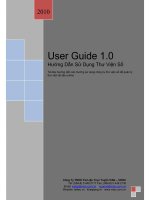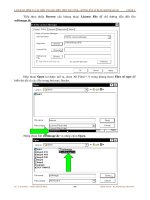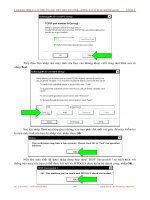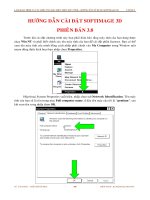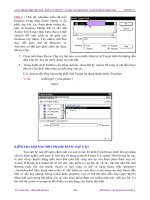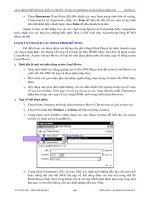Hướng dẩn cách tạo thư viện trong Eagle docx
Bạn đang xem bản rút gọn của tài liệu. Xem và tải ngay bản đầy đủ của tài liệu tại đây (777.51 KB, 12 trang )
Hướng dẩn cách tạo thư viện trong Eagle
Bài này tôi translation từ homebage of Eagle Cadsoft.
Đầu tiên bạn phải tạo một thư viện mới:
Bạn sẽ thấy cửa sổ biên tập thư viện hiện ra. Bạn click vào nút Symbol trên thanh công
cụ hoặc gõ lệnh Symbol vào thanh command:
Một hộp thoại hiện ra bạn điền tên của linh kiện cần tạo, sau đó click OK. Một chú ý xuất
hiện bạn hãy click Yes.
Bây giờ bạn có thể thiết kế chân cho linh kiện bằng cách click vào nút Pin trên thanh
công cụ bên phải màn hình hoặc bạn gõ lệnh Pin. Bạn có thể chọn loại chân điều
khiển(direction) và vị trí đặt chân mà bạn muốn:
Sau khi vẽ được sơ đồ chân của linh kiện bạn hãy đặt tên cho các chân đó bằng cách
click vào nút Name hoặc Info trên thanh công cụ bên phải:
Sau đó bạn dung lệnh Wrive để vẽ khung bao cho chân linh kiện của bạn:
Giờ thì bạn hãy đặt tên cho linh kiện và Save thành quả nảy giờ của bạn:
Bước tiếp theo là đóng gói (package) hay vẽ chân linh kiện trong mạch in. Đầu tiên bạn
tạo một package mới bằng cách click vào nút Package trên thanh công cụ, sau đó bạn đặt
tên cho Package, rồi click Ok, chọn Yes khi Warning xuất hiện:
Việc đầu tiên là bạn vẽ một Outline (đường viền) cho Package:
Sau đó bạn chọn loại Pad(dạng đế) cho linh kiện. Bạn có thể chọn Pad cho linh kiện dán
(smd) hoặc linh kiện thường (pad), ở đây tôi chọn loại Smd:
Để thiết kế Package bạn hãy dựa vào datasheet của linh kiện để thiết kế đúng với sơ đồ
chân của linh kiện thực tế.
Sau khi đã có Sym và Pac của linh kiện, việc tiếp theo là phải liên kết giữa Sym va Pac
để chúng có thể liên kết được với nhau ở sơ đồ nguyên lý và sơ đồ mạch in.
Đầu tiên bạn click vào nút Device trên thanh công cụ, sau đó đặt tên cho Device, click
OK, chọn Yes khi có Warning:
Để bắt đầu liên kết bạn click vào nút Add để add symbol của bạn.
Bước tiếp theo bạn click vào nút New ở góc phải của màn hình, cửa sổ hiện ra bạn chon
Package của bạn, rồi click OK.
Sau đó bạn click Connect để liên kết giữa Symbol và Package cua bạn, hãy làm theo hình
dưới.
Tới đây bạn đã có một new library rồi đó.